Dengan teknik yang tepat, kamu bisa menghapus elemen yang tidak diinginkan secara efisien dalam foto-fotomu. Alat yang sangat berguna di Adobe Lightroom adalah Bereichsreparaturwerkzeug, yang memudahkanmu untuk menghilangkan gangguan kecil seperti bintik sensor atau ketidakteraturan kulit dengan mudah. Panduan ini akan membawamu melalui langkah-langkah untuk memanfaatkan Bereichsreparaturwerkzeug sebaik mungkin.
Temuan terpenting
- Bereichsreparaturwerkzeug sangat cocok untuk menghapus bintik sensor dan elemen yang tidak diinginkan lainnya dalam gambar kamu.
- Kamu dapat menyesuaikan ukuran dan kelembutan kuas untuk mendapatkan hasil yang optimal.
- Lightroom secara otomatis memilih area sehat untuk diperbaiki, sehingga prosesnya efisien dan sederhana.
- Dengan fungsi batal, kamu dapat menghapus perubahan kapan saja.
Panduan Langkah-demi-Langkah untuk Menggunakan Bereichsreparaturwerkzeug
Pilih alat
Pertama, buka Lightroom dan muat gambar yang ingin kamu edit. Untuk memilih Bereichsreparaturwerkzeug, cari di bilah alat simbol kuas perbaikan yang terlihat seperti lingkaran kecil dengan panah. Klik simbol tersebut untuk mengaktifkan alat tersebut.
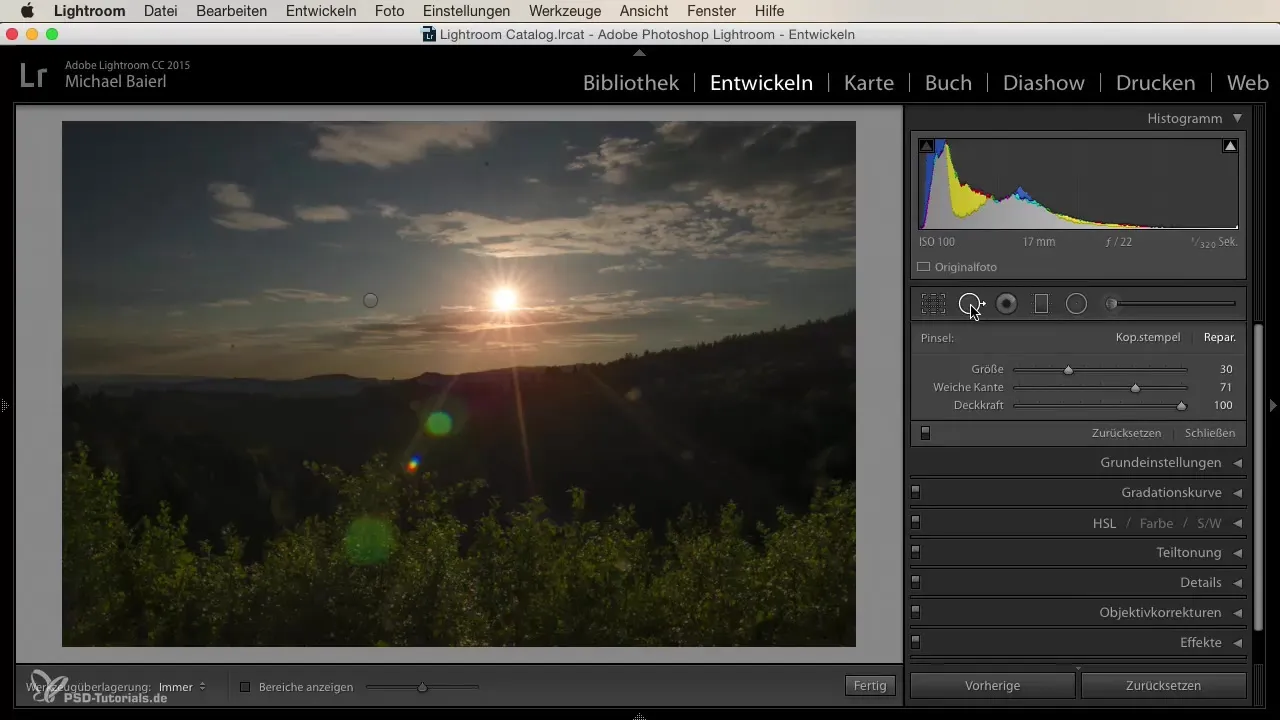
Sesuaikan parameter kuas
Sebelum kamu mulai retouch, saya sarankan untuk mengoptimalkan parameter kuas. Melalui kontrol, kamu dapat menyesuaikan ukuran kuas serta kelembutan tepinya. Tepian yang lebih lembut sering kali lebih baik untuk menghindari transisi yang tidak menyenangkan.
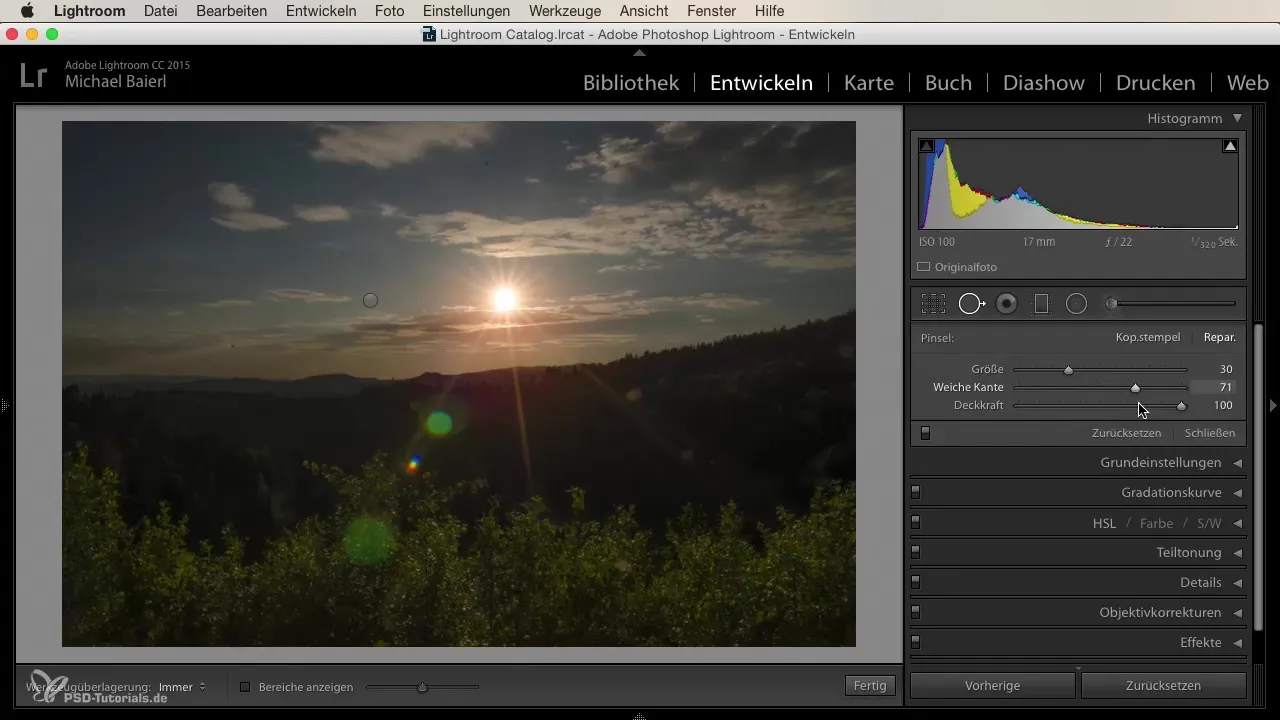
Lakukan perbaikan
Setelah kamu menyesuaikan pengaturan, zoom ke area gambar yang ingin diedit untuk mendapatkan tampilan yang lebih baik. Setelah kamu cukup dekat, cukup klik pada titik yang tidak diinginkan - misalnya pada bintik sensor. Lightroom secara otomatis akan memilih titik sehat untuk menggantikan bintik tersebut. Kamu akan melihat bahwa bintik sensor tersebut dihapus segera.
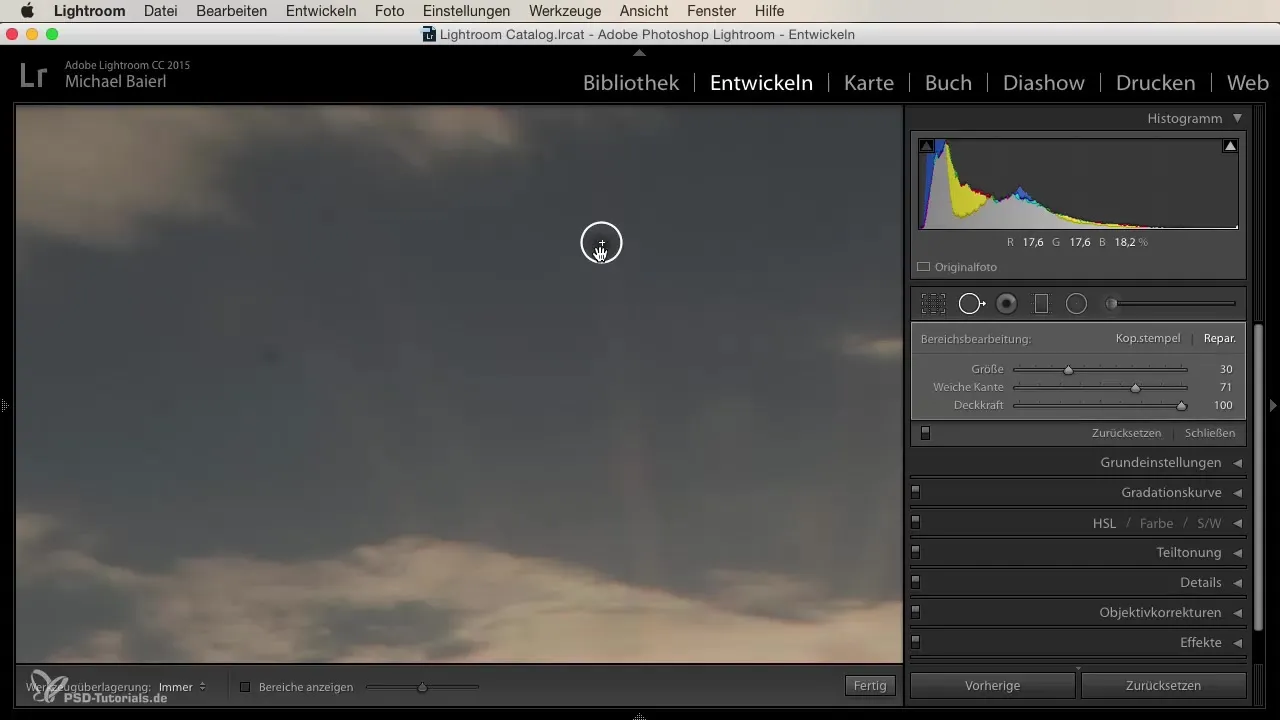
Koreksi lebih lanjut
Jika setelah klik pertama kamu masih melihat gangguan lainnya di gambar, kamu dapat menyesuaikan ukuran kuas dan klik lagi. Pastikan titik pemilihan diletakkan sedemikian rupa agar seminimal mungkin terlihat. Jika kamu ingin menghapus beberapa ketidakteraturan kulit kecil, kamu dapat menyesuaikan kuas ke ukuran yang sesuai.
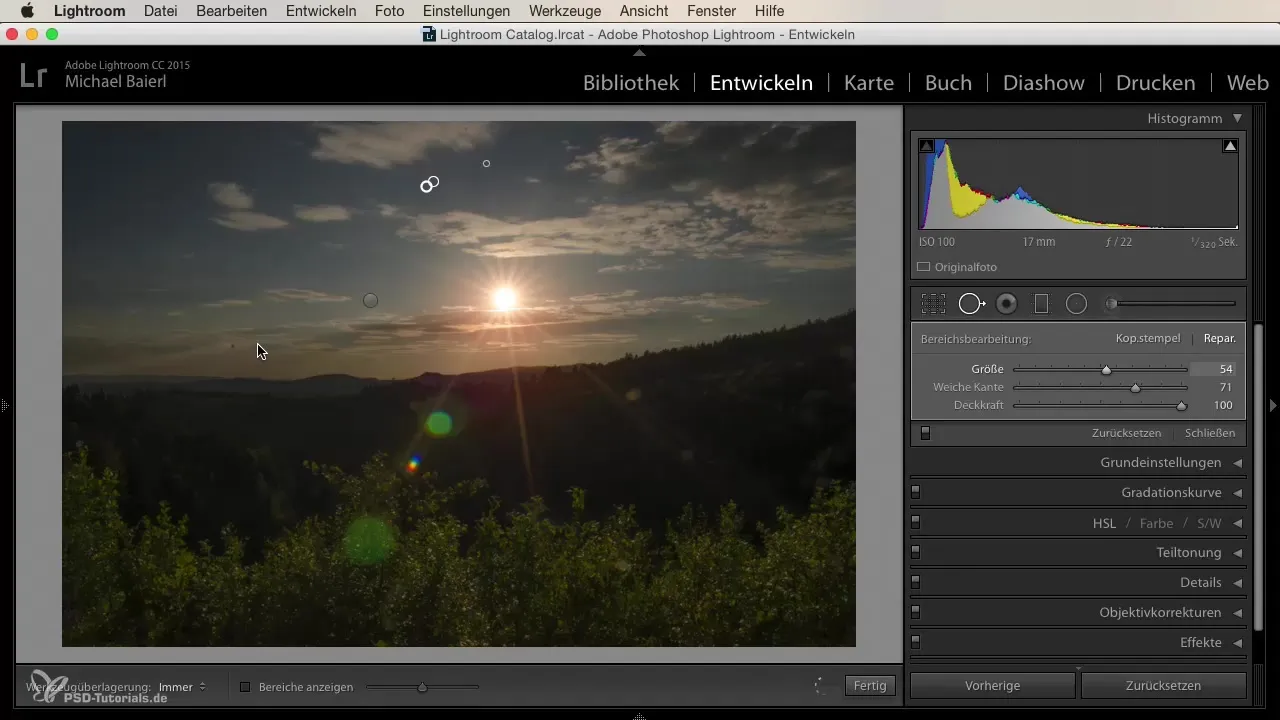
Edit area yang sulit
Jika kamu menemukan area yang lebih besar seperti noda awan atau ketidakteraturan struktural lainnya, kamu masih dapat menggunakan alat tersebut secara efektif. Cukup klik pada area yang diinginkan, dan Lightroom akan menangani pemilihannya. Hasilnya sering kali akan tampak sangat natural.
Membatalkan kesalahan
Jika kamu membuat kesalahan saat mengedit, tidak perlu khawatir. Kamu bisa menggunakan tombol hapus pada keyboardmu untuk menghapus perubahan terbaru yang dibuat. Dengan begitu, kamu bisa menghilangkan semua titik atau koreksi yang tidak kamu sukai.
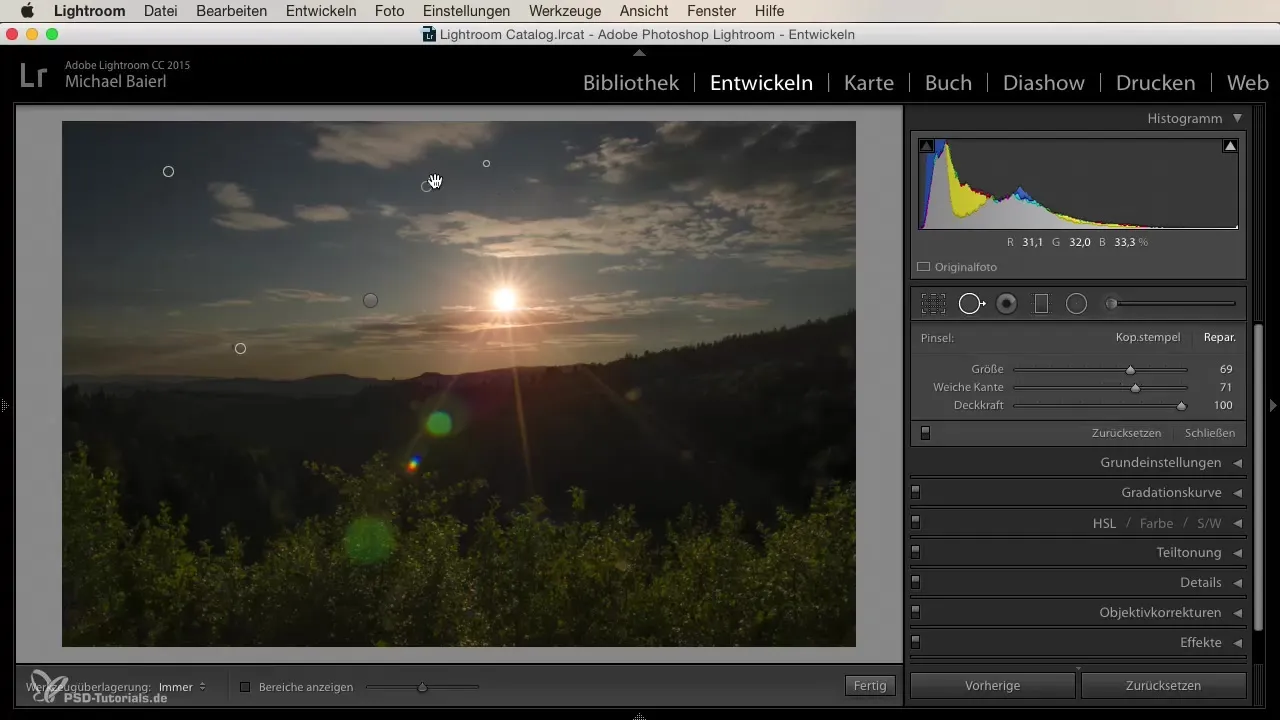
Penutupan retouch
Periksa gambarmu untuk memastikan tidak ada elemen yang tidak diinginkan lainnya. Jika perlu, gunakan Bereichsreparaturwerkzeug untuk menghapusnya. Jika kamu puas dengan hasilnya, kamu bisa menyelesaikan retouch dan menyimpan gambarmu.
Ringkasan
Penerapan Bereichsreparaturwerkzeug di Lightroom adalah cara yang sederhana namun efektif untuk mengoptimalkan gambar-gambarmu. Dengan hanya beberapa klik, kamu dapat menghapus gangguan dan menjadikan foto-fotomu terlihat lebih baik.
Pertanyaan yang Sering Diajukan
Bagaimana cara saya memilih Bereichsreparaturwerkzeug?Kamu dapat menemukannya di bilah alat sebagai simbol lingkaran kecil dengan panah.
Apakah saya bisa menyesuaikan ukuran kuas perbaikan?Ya, kamu bisa dengan mudah menyesuaikan ukuran dan kelembutan kuas di parameter kuas.
Bagaimana cara kerja pemilihan otomatis area yang sehat?Lightroom menganalisis gambar dan secara otomatis mencari area sehat untuk menggantikan gangguan.
Apa yang harus saya lakukan jika saya melakukan kesalahan?Dengan tombol Backspace, kamu bisa membatalkan perubahan terakhir dengan cepat.
Apakah saya perlu pelatihan khusus dalam pengeditan gambar untuk menggunakan alat ini?Tidak selalu. Bereichsreparaturwerkzeug ramah pengguna dan juga sangat baik untuk pemula.


